Photoshop 包装设计(一)新建文件
1、启动Photoshop后,单击【文件】,在下拉菜单中选择【新建】命令。
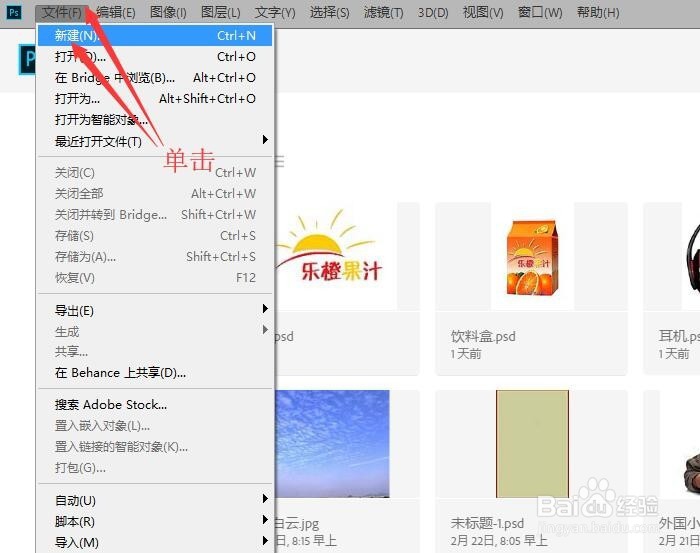
2、在新建文件对话框中,设置详细信息,单击【创建】按钮。
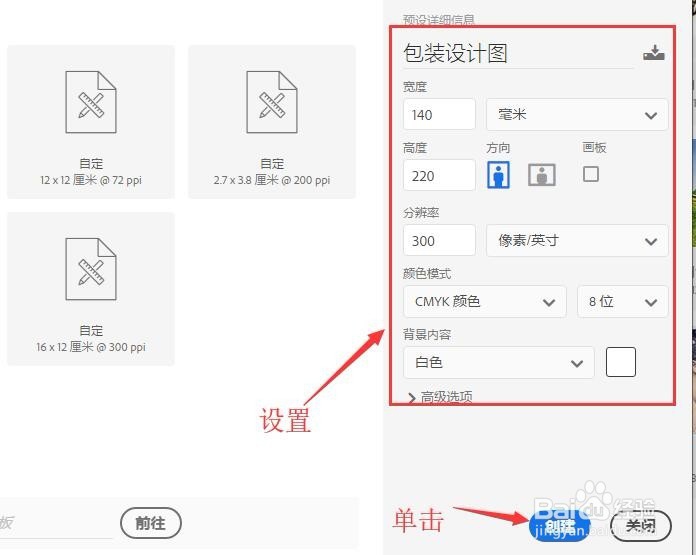
3、单击【视图】按钮,在下拉菜单中选择【标尺】,让标尺显示出来。
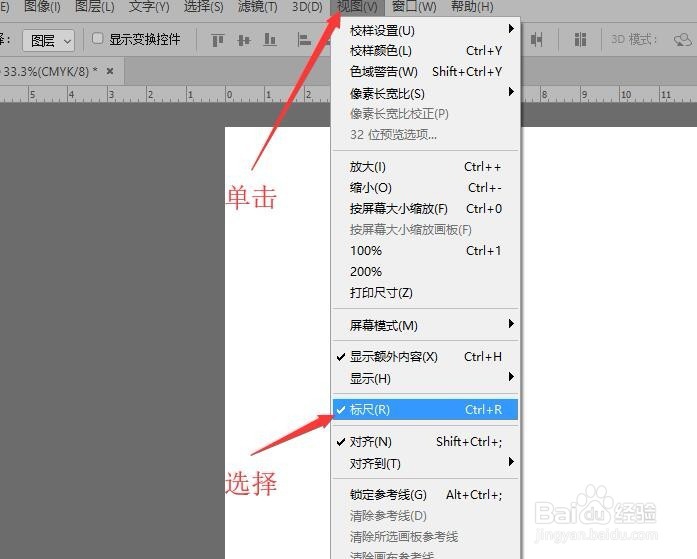
4、在标尺上拖拽出,四条参考线,分别放在与边距一厘米的位置。
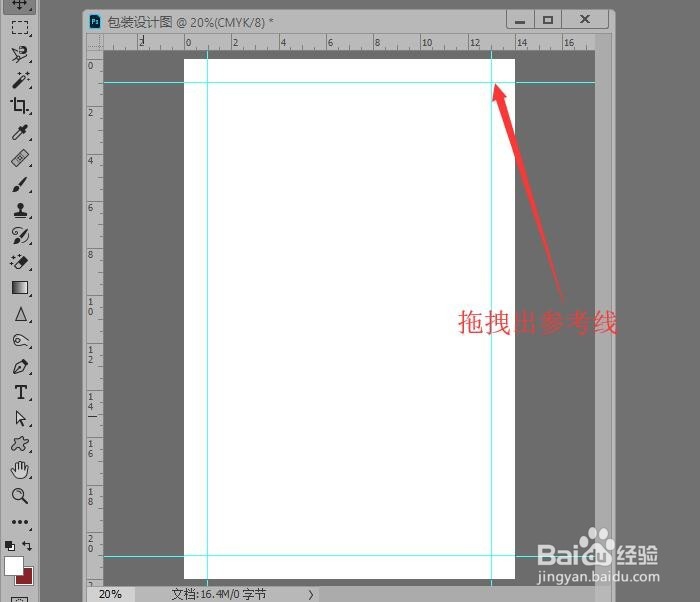
5、在图层面板上单击【创建新图层】,新建‘图层1’。
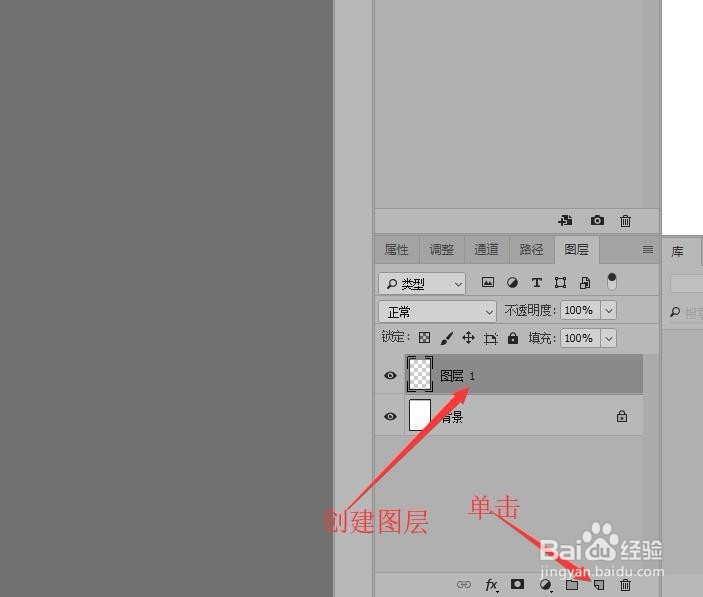
6、在工具栏中单击【渐变工具】,在选项栏中,单击【点按可编辑渐变】按钮。
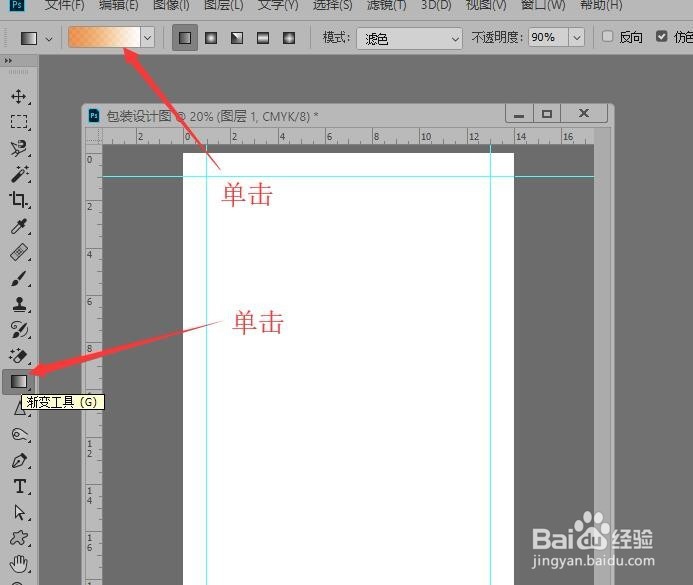
7、在渐变编辑器对话框中,单击【左侧滑块】设置颜色为‘绿色’,同样单击【右侧滑块】,设置颜色为‘白色’最后单击【确定】按钮。

8、在选项栏单击【线性渐变】,在文档中,由上到下拖拽鼠标填充渐变色,完成本次操作。后续请看‘Photoshop 包装设计(二)使用素材文件输入文字’。
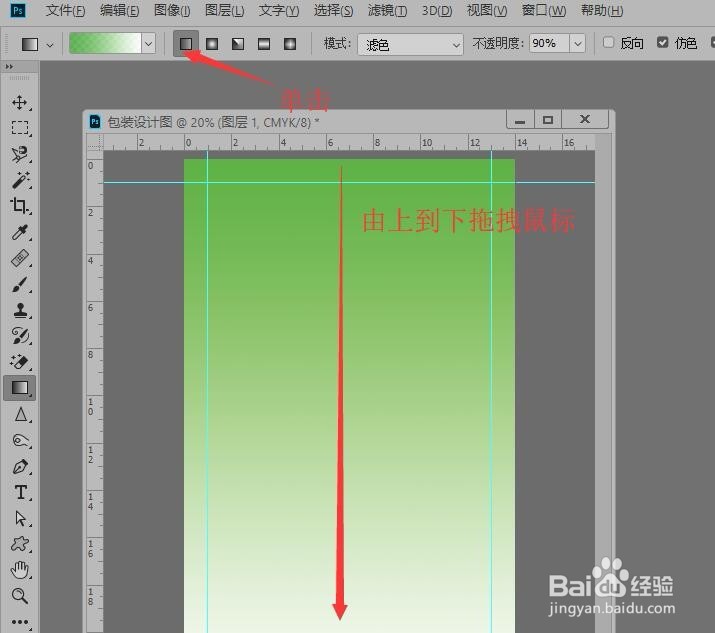
声明:本网站引用、摘录或转载内容仅供网站访问者交流或参考,不代表本站立场,如存在版权或非法内容,请联系站长删除,联系邮箱:site.kefu@qq.com。
阅读量:50
阅读量:65
阅读量:86
阅读量:32
阅读量:65